Come caricare un video su Youtube e pubblicarlo nel sito web
Per inserire un video in un contenuto consigliamo non di caricarlo come allegato, il che renderebbe lento e macchinoso il caricamento della pagina, ma di affidarsi a servizi appositi come Youtube o Vimeo. In questa guida mostreremo come caricare il video su Youtube.
Iscriversi e creare il canale youtube
1. Collegarsi sulla pagina youtube e cliccare in alto a destra sul pulsante "Accedi"

2. Se si ha già un account google è possibile inserire le proprie credenziali, altrimenti si clicchi sulla scritta "Crea un account"
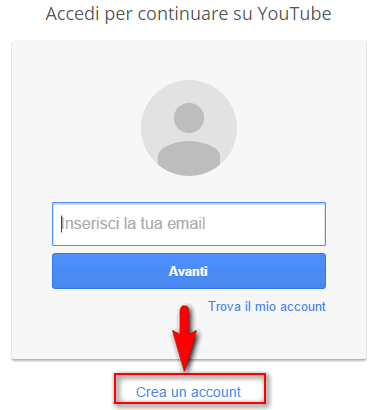 3. Inserire i propri dati per effettuare la registrazione e cliccare quindi su "Passaggio successivo"
3. Inserire i propri dati per effettuare la registrazione e cliccare quindi su "Passaggio successivo"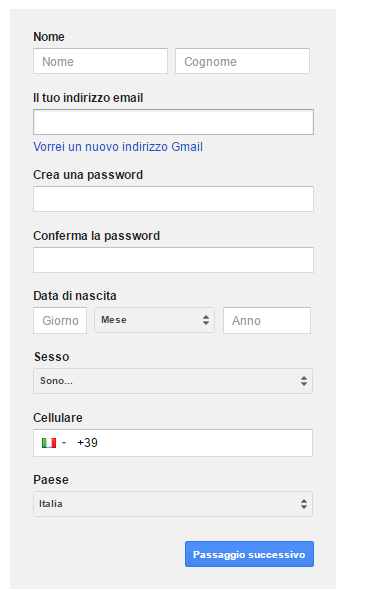
4. Una volta creato l'account potremo creare il canale youtube in cui pubblicare i video cliccando sul pulsante "Carica" posto in alto a destra, inserendo il nome di pubblicazione e cliccando il pulsante "CREA CANALE"
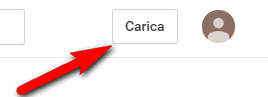
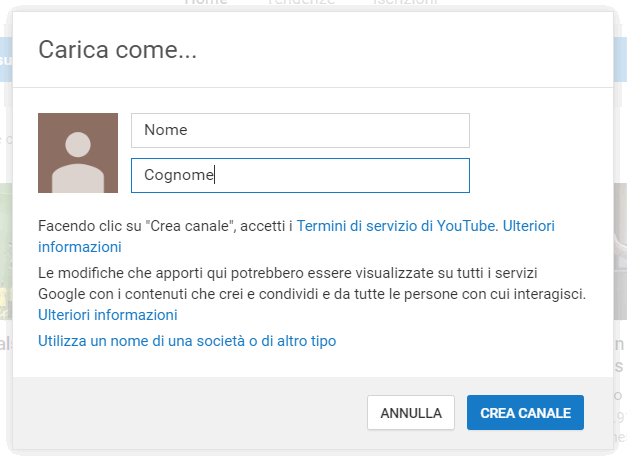
Caricare un video su Youtube
1. Per caricare un video cliccare sul pulsante "carica" posto in alto a destra.
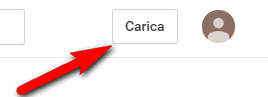
2. Scegliere come caricare il video:
"Pubblico" significa renderlo visibile a tutti anche tramite ricerca diretta su youtube
"Non in elenco" significa renderlo visibile solo a chi ha l'indirizzo diretto di pubblicazione.

3. Inserire il titolo, una descrizione e attendere il caricamento
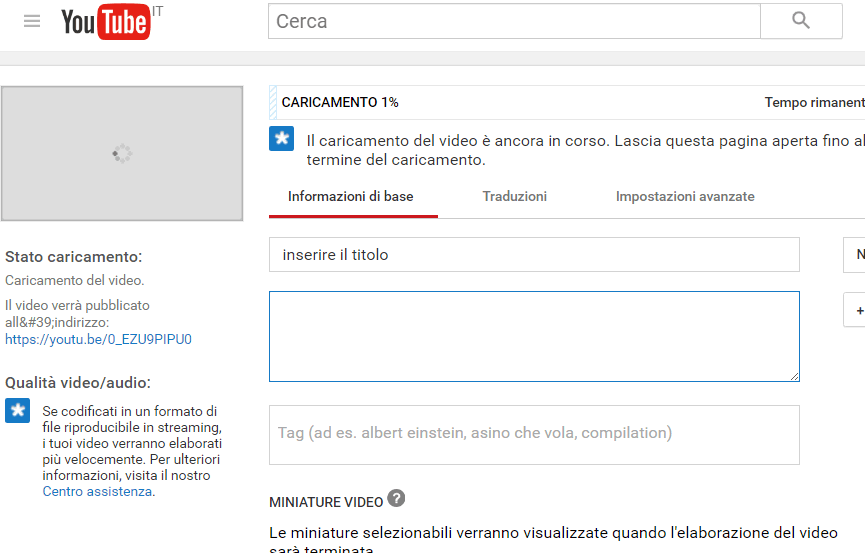
Pubblicare il video
- Per pubblicare il video occorre copiare il link pubblico:
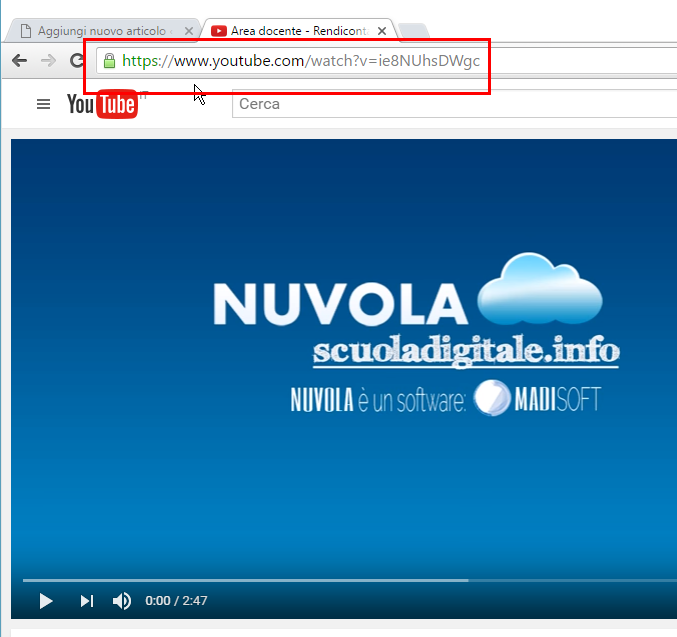

- Copiare il link
- Cliccare sul pulsante "Insert shortcode" presente sopra il box di testo
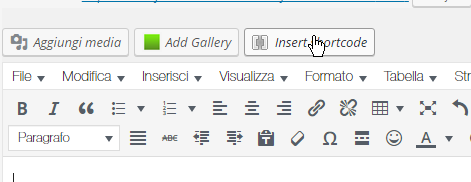
- Si aprirà una finestra con i possibili comandi da inserire
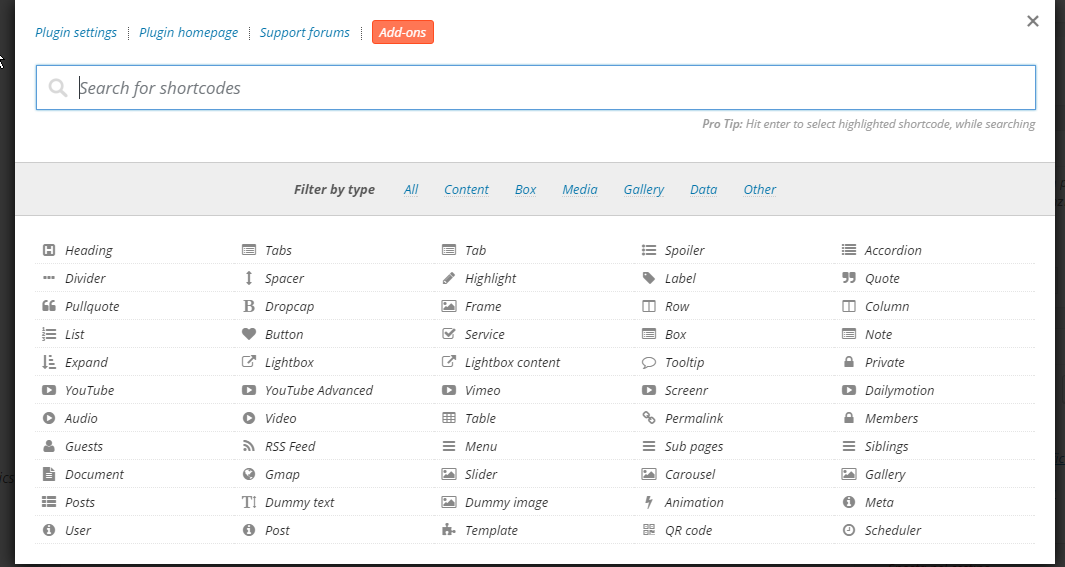
- Scegliere la voce relativa al video desiderato: Youtube o Vimeo
- Incollare il link del video nella voce url
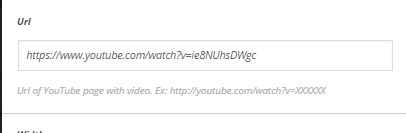
- Cliccare su "Insert shordcode" alla fine della finestra, in basso
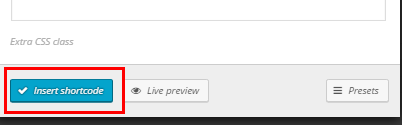
- Nel testo comparirà un codice, racchiuso tra parentesti quadre, che non dovrà essere modificato
Related Articles
Formazione Sito Web
INDICE L'area riservata di amministrazione La bacheca il menu' di lavoro I Contenuti Panoramica Creare un articolo o una pagina Lo stato dei contenuti La gestione dei contenuti Scrivere i contenuti Il titolo Il testo Inserire immagini e allegati ...Formazione Sito Web
1. L'AREA RISERVATA DI AMMINISTRAZIONE Il sito web ha una sezione pubblica, in cui vengono letti i contenuti pubblicati, e una sezione riservata, in cui questi contenuti sono prodotti. Per effettuare l'accesso vi sono varie possibilità: Attraverso il ...Compilazione delle pagine pre-impostate nei menù del Nuovo Sito Web Scolastico - Bando PNRR
In questo sito web sono presenti delle pagine di template pre-caricate i cui link sono all'interno del menù principale di navigazione. In questa guida riassumiamo le voci di menù pre-caricate e Vedremo come è possibile compilarne i contenuti; ...La configurazione del sito web: guida completa
Panoramica Iniziale Inizare la configurazione: le opzioni generali Controllare i dati dell'istituto Personalizzare l'intestazione Personalizzare l'home page Impostare i colori Controllare le scuole inserite PANORAMICA INIZIALE Il sito web di un ...Gestire le fasce della home page nel nuovo template
La Home Page del sito web scolastico è sicuramente la pagina più importante del sito. Progettarla con cura è importante per facilitare la navigazione da parte degli utenti del sito web scolastico. La progettazione della home page del nuovo template ...